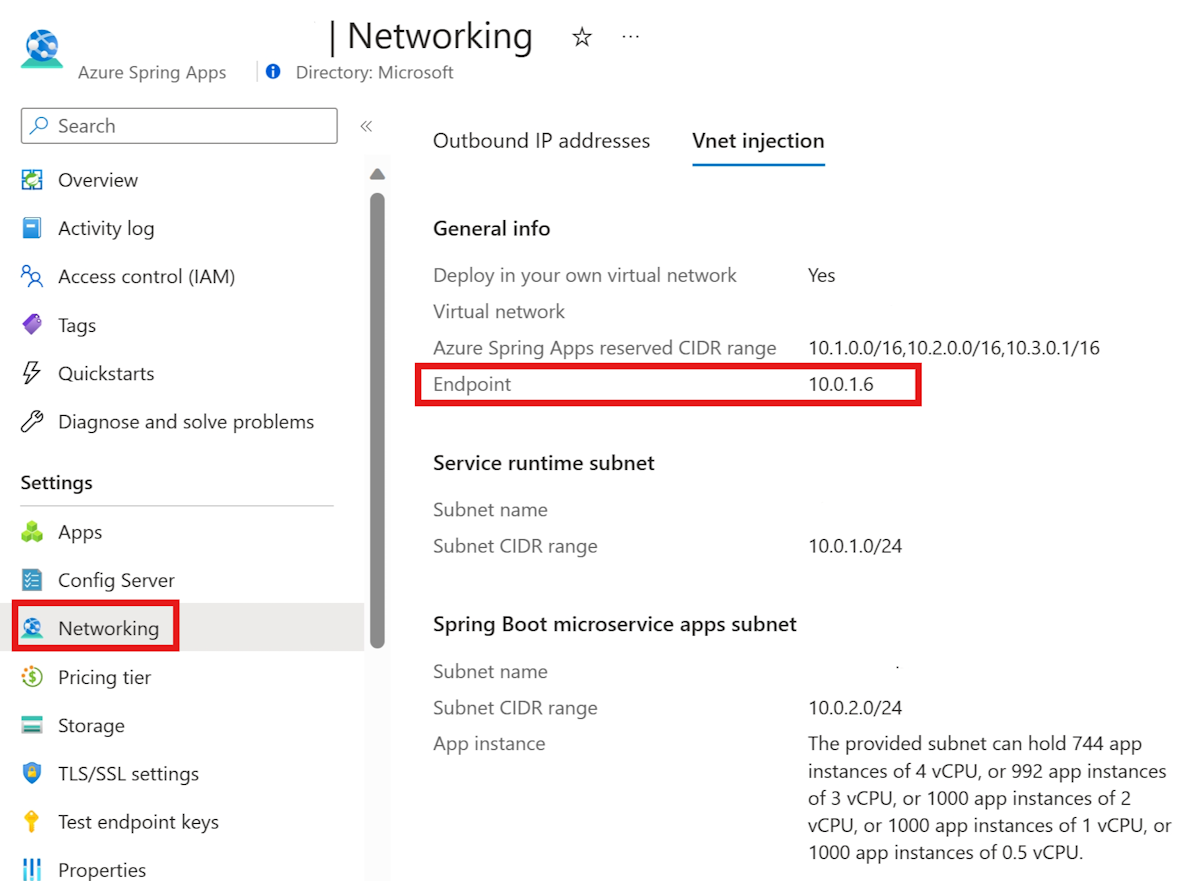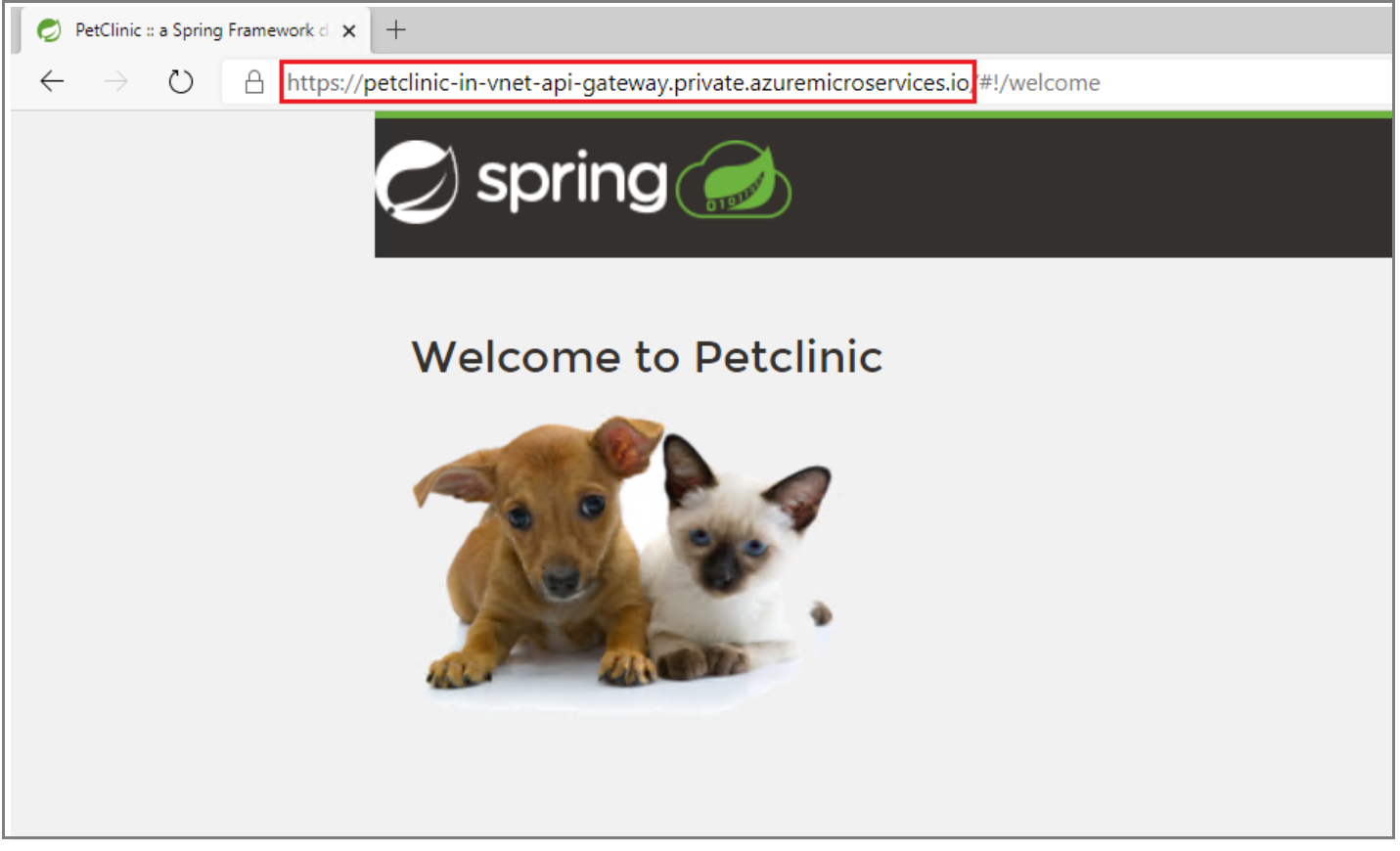Sanal ağda Azure Spring Apps'te bir uygulamaya erişme
Not
Azure Spring Apps, Azure Spring Cloud hizmetinin yeni adıdır. Hizmetin yeni bir adı olsa da, ekran görüntüleri, videolar ve diyagramlar gibi varlıkları güncelleştirmek için çalışırken bazı yerlerde eski adı bir süre görürsünüz.
Bu makale şunlar için geçerlidir: ✔️ Temel/Standart ✔️ Kurumsal
Bu makalede, özel bir ağdaki uygulamanız için bir uç noktaya erişme açıklanmaktadır.
Sanal ağınızda dağıtılan bir Azure Spring Apps hizmet örneğindeki bir uygulamaya uç nokta atadığınızda, uç nokta özel bir tam etki alanı adı (FQDN) kullanır. Etki alanına yalnızca özel ağdan erişilebilir. Uygulamalar ve hizmetler uygulama uç noktasını kullanır. Bunlar, Azure Spring Apps'te hazırlama ortamı ayarlama'nın Uygulamaları ve dağıtımları görüntüleme bölümünde açıklanan Test Uç Noktası'nı içerir. Stream Azure Spring Apps uygulama günlüklerinde gerçek zamanlı olarak açıklanan günlük akışı yalnızca özel ağ içinde de çalışır.
Önkoşullar
- Azure aboneliği. Aboneliğiniz yoksa başlamadan önce ücretsiz bir hesap oluşturun.
- (İsteğe bağlı) Azure CLI sürüm 2.45.0 veya üzeri.
- Sanal ağa dağıtılan bir Azure Spring Apps hizmet örneğindeki mevcut bir uygulama. Daha fazla bilgi için bkz . Azure Spring Apps'i sanal ağda dağıtma.
Uygulamanızın IP'sini bulma
Uygulamanızın IP adresini bulmak için aşağıdaki adımları kullanın.
IP için DNS ekleme
sanal ağınız için Active Directory Etki Alanı Denetleyicisi, Infoblox veya başka bir dns çözümünüz varsa, etki alanını *.private.azuremicroservices.ioIP adresine yönlendirmeniz gerekir. Aksi takdirde, özel tam etki alanı adını (FQDN) IP adresine çevirmek/çözümlemek için aboneliğinizde bir Azure Özel DNS Bölgesi oluşturmak için aşağıdaki yönergeleri kullanın.
Not
21Vianet tarafından sağlanan Microsoft Azure kullanıyorsanız, bu makalede ile private.microservices.azure.cn değiştirdiğinizden private.azuremicroservices.io emin olun. Daha fazla bilgi için Azure Çin geliştirici kılavuzunun Azure'da Uç Noktaları Denetleme bölümüne bakın.
Özel DNS bölgesi oluşturma
Özel ağdaki bir uygulama için özel DNS bölgesi oluşturmak için aşağıdaki adımları kullanın:
Azure portalını açın. Arama kutusunu kullanarak Özel DNS bölgeleri arayın. Arama sonuçlarından Özel DNS bölgeleri seçin.
Özel DNS bölgeleri sayfasında Ekle'yi seçin.
Özel DNS bölgesi oluştur sayfasında formu doldurun. Bölgenin Adı olarak private.azuremicroservices.io girin.
Gözden geçir + Oluştur’u seçin.
Oluştur'u belirleyin.
Bölgenin oluşturulması birkaç dakika sürebilir.
Sanal ağı bağlama
Özel DNS bölgesini sanal ağa bağlamak için bir sanal ağ bağlantısı oluşturmanız gerekir.
Oluşturduğunuz özel DNS bölgesini Azure Spring Apps hizmetinizi barındıran sanal ağa bağlamak için aşağıdaki adımları kullanın:
DNS kaydı oluşturma
Özel DNS bölgesinde bir "A" türü kaydı oluşturmanız gerekir.
DNS'yi çevirmek/çözümlemek için özel DNS bölgesini kullanmak için aşağıdaki adımları kullanın.
Oluşturduğunuz özel DNS bölgesi kaynağını (örneğin, private.azuremicroservices.io) seçin.
Kayıt kümesi’ni seçin.
Kayıt kümesi ekle bölümünde aşağıdaki bilgileri girin veya seçin:
Ayar Değer Veri Akışı Adı * girin. Tür A'yi seçin. TTL 1 girin. TTL birimi Saatler'i seçin. IP Adresi IP adresini girin. Aşağıdaki ekran görüntüsünde 10.1.0.7 IP adresi kullanılır. Tamam'ı seçin.
Uygulamanız için özel bir FQDN atama
Azure Spring Apps'i bir sanal ağa dağıttıktan sonra uygulamanız için özel bir FQDN atayabilirsiniz. Daha fazla bilgi için bkz . Azure Spring Apps'i sanal ağda dağıtma.
Özel FQDN atamak için aşağıdaki adımları kullanın:
Sanal ağınızda dağıtılan Azure Spring Apps hizmet örneğini seçin ve Uygulamalar sekmesini açın.
Genel Bakış sayfasını açmak için uygulamayı seçin.
Uygulamanıza özel bir FQDN atamak için Uç Nokta Ata'yı seçin. FQDN atamak birkaç dakika sürebilir.
Atanan özel FQDN (ETIKETLI URL) artık kullanılabilir. URL'ye yalnızca özel ağ içinden erişebilirsiniz, ancak İnternet'te erişemezsiniz.
Uygulamanın özel FQDN'sine erişme
Atamadan sonra özel ağda uygulamanın özel FQDN'sine erişebilirsiniz. Örneğin, aynı sanal ağda veya eşlenmiş bir sanal ağda sıçrama kutusu makinesi oluşturabilirsiniz. Ardından, bu sıçrama kutusunda veya sanal makinede özel FQDN'ye erişebilirsiniz.
Kaynakları temizleme
Sonraki makalelerle çalışmaya devam etmek istiyorsanız, bu kaynakları yerinde bırakmak isteyebilirsiniz. Artık bunlara ihtiyacınız kalmadığında kaynak grubunu silin; bu da kaynak grubundaki kaynakları siler. Azure CLI kullanarak kaynak grubunu silmek için aşağıdaki komutu kullanın:
az group delete --name $RESOURCE_GROUP